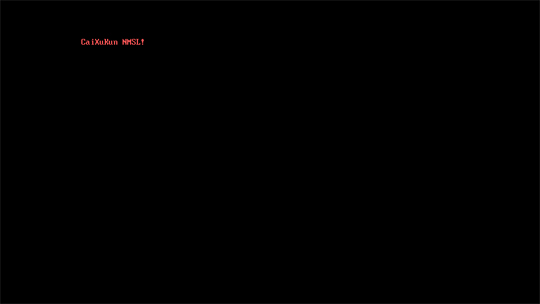Ransom.Win32.CAI.THJBBAIA
Trojan.Win32.Diztakun.bnzw (Kaspersky)
Windows

Tipo de grayware:
Ransomware
Destrutivo:
Não
Criptografado:

In the Wild:
Sim
Visão geral
Deaktiviert Task-Manager, Registrierungseditor
Detalhes técnicos
Installation
Fügt die folgenden Prozesse hinzu:
- %User Temp%\bss\fucktsk.bat
- %User Temp%\bss\restsk.bat
- %User Temp%\bss\ikun-helper.exe
- %User Temp%\bss\cxknmsl-malware.exe
(Hinweis: %User Temp% ist der Ordner 'Temp' des aktuellen Benutzers, normalerweise C:\Dokumente und Einstellungen\{Benutzername}\Lokale Einstellungen\Temp unter Windows 2000(32-bit), XP und Server 2003(32-bit) und C:\Users\{Benutzername}\AppData\Local\Temp unter Windows Vista, 7, 8, 8.1, 2008(64-bit), 2012(64-bit) und 10(64-bit).)
Erstellt die folgenden Ordner:
- %User Temp%\bss
(Hinweis: %User Temp% ist der Ordner 'Temp' des aktuellen Benutzers, normalerweise C:\Dokumente und Einstellungen\{Benutzername}\Lokale Einstellungen\Temp unter Windows 2000(32-bit), XP und Server 2003(32-bit) und C:\Users\{Benutzername}\AppData\Local\Temp unter Windows Vista, 7, 8, 8.1, 2008(64-bit), 2012(64-bit) und 10(64-bit).)
Andere Systemänderungen
Fügt die folgenden Registrierungsschlüssel hinzu:
HKEY_CURRENT_USER\Software\Microsoft\
Windows\CurrentVersion\Policies\
System
Erstellt den oder die folgenden Registrierungseinträge, um Task-Manager, Registrierungs-Tools und Ordneroptionen zu deaktivieren:
HKEY_CURRENT_USER\Software\Microsoft\
Windows\CurrentVersion\Policies\
System
DisableTaskMgr = "1"
Einschleusungsroutine
Schleust die folgenden Dateien ein:
- %User Temp%\bss\fucktsk.reg - contains registry to import
- %User Temp%\bss\restsk.reg - contains registry to import
- %User Temp%\bss\cxknmsl-malware.exe - file that displays the note
- %User Temp%\bss\ikun-helper.exe - file to overwrite MBR
- %User Temp%\bss\biliapi.exe - causes bluescreen to force the pc to restart
- %User Temp%\bss\fucktsk.bat - import corresponding reg file
- %User Temp%\bss\restsk.bat - import corresponding reg file
(Hinweis: %User Temp% ist der Ordner 'Temp' des aktuellen Benutzers, normalerweise C:\Dokumente und Einstellungen\{Benutzername}\Lokale Einstellungen\Temp unter Windows 2000(32-bit), XP und Server 2003(32-bit) und C:\Users\{Benutzername}\AppData\Local\Temp unter Windows Vista, 7, 8, 8.1, 2008(64-bit), 2012(64-bit) und 10(64-bit).)
Andere Details
Zeigt die folgenden Bilder an:
Der Master Boot Record (MBR) wird mit den folgenden Zeichenfolgen überschrieben:
Solução
Step 1
Für Windows ME und XP Benutzer: Stellen Sie vor einer Suche sicher, dass die Systemwiederherstellung deaktiviert ist, damit der gesamte Computer durchsucht werden kann.
Step 2
Dateien erkennen und deaktivieren, die als Ransom.Win32.CAI.THJBBAIA entdeckt wurden
- Für Windows 98 und ME Benutzer: Der Windows Task-Manager zeigt möglicherweise nicht alle aktiven Prozesse an. Verwenden Sie in diesem Fall einen Prozess-Viewer eines Drittanbieters, vorzugsweise Process Explorer, um die Malware-/Grayware-/Spyware-Datei zu beenden. Dieses Tool können Sie hier. herunterladen.
- Wenn die entdeckte Datei im Windows Task-Manager oder Process Explorer angezeigt wird, aber nicht gelöscht werden kann, starten Sie Ihren Computer im abgesicherten Modus neu. Klicken Sie auf diesen Link, um alle erforderlichen Schritte anzuzeigen.
- Wenn die entdeckte Datei nicht im Windows Task-Manager oder im Process Explorer angezeigt wird, fahren Sie mit den nächsten Schritten fort.
Step 3
Aktivieren Sie Registrierungseditor, Task-Manager und Ordneroptionen.
Registrierungseditor, Task-Manager und Ordneroptionen aktivieren:
- Öffnen Sie den Editor. Klicken Sie dazu auf ""Start > Ausführen"", geben Sie in das Textfeld ""Notepad"" ein, und drücken Sie die Eingabetaste.
- Kopieren Sie das folgende Skript, und fügen Sie es ein:
- Speichern Sie diese Datei unter C:\RESTORE.VBS.
- Klicken Sie erneut auf Start > Ausführen. Geben Sie in das Textfeld C:\RESTORE.VBS ein, und drücken Sie die Eingabetaste.
- Klicken Sie in der Meldung auf Ja, um die VBS-Datei auszuführen.
Step 4
Diesen Registrierungsschlüssel löschen
Wichtig: Eine nicht ordnungsgemäße Bearbeitung der Windows Registrierung kann zu einer dauerhaften Fehlfunktion des Systems führen. Führen Sie diesen Schritt nur durch, wenn Sie mit der Vorgehensweise vertraut sind oder wenn Sie Ihren Systemadministrator um Unterstützung bitten können. Lesen Sie ansonsten zuerst diesen Microsoft Artikel, bevor Sie die Registrierung Ihres Computers ändern.
- In HKEY_CURRENT_USER\Software\Microsoft\Windows\CurrentVersion\Policies
- System
Step 5
Diese Dateien suchen und löschen
- %User Temp%\bss\fucktsk.reg
- %User Temp%\bss\restsk.reg
- %User Temp%\bss\cxknmsl-malware.exe
- %User Temp%\bss\ikun-helper.exe
- %User Temp%\bss\biliapi.exe
Step 6
Diesen Ordner suchen und löschen
- %User Temp%\bss
Step 7
Durchsuchen Sie Ihren Computer mit Ihrem Trend Micro Produkt, und löschen Sie Dateien, die als Ransom.Win32.CAI.THJBBAIA entdeckt werden. Falls die entdeckten Dateien bereits von Ihrem Trend Micro Produkt gesäubert, gelöscht oder in Quarantäne verschoben wurden, sind keine weiteren Schritte erforderlich. Dateien in Quarantäne können einfach gelöscht werden. Auf dieser Knowledge-Base-Seite finden Sie weitere Informationen.
Step 8
Restore encrypted files from backup.
Participe da nossa pesquisa!